Introductie
Mocht jouw server zo nu en dan niet toegankelijk zijn op de normale manier (SSH), dan kun je KVM (IPMI) gebruiken om op afstand toegang te krijgen tot de console van jouw server. Je kunt zelfs jouw BIOS of RAID-controller in te stellen. Je kunt jouw KVM ook gebruiken als je handmatig een besturingssysteem vanaf een ISO wilt installeren.
In dit artikel leer je hoe je via het klantenpaneel de KVM console op een Supermicro server kunt openen.
Vereisten
Stap 1: Log in op jouw klantenpaneel
Log via de onderstaande url in op jouw klantenpaneel:
https://my.snel.com/clientarea/
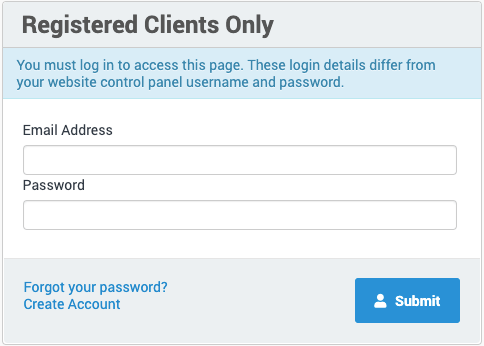
Stap 2: Selecteer de server
Klik op de server waarvan je de KVM console wilt openen.
Stap 3: Open de KVM Pagina
Klik op Meer en scroll naar beneden totdat je Logingegevens ziet.
Stap 4: Log in op jouw KVM pagina
Klik op de URL en vul hier de logingegevens die in je klantenpaneel staan in.
Nadat je bent ingelogd in DCIManager kan je ervoor kiezen om direct de console openen door op Open console te drukken of om via de KVM in te loggen door op Go to te klikken.
Na het klikken op Go to kom je op de inlogpagina van de Supermicro KVM. De inloggegevens worden automatisch ingevuld door op “Login” en “Password” te klikken.
Stap 5: Start de virtuele console
Navieer naar Remote Control .
Klik op Launch Console.
Klik op Keep.
Open de jviewer.jnlp.
Start de applicatie door te klikken op Run.
Stap 6: Gebruik de KVM console
Je kunt nu jouw KVM console gebruiken.
Conclusie
Gefeliciteerd, je kunt nu de KVM-console van jouw Supermicro server openen. Mocht je gebruik willen maken van de rechtermuisklik in KVM-console, dan kun je dit artikel lezen om te leren hoe je de rechtermuisknop kunt emuleren.

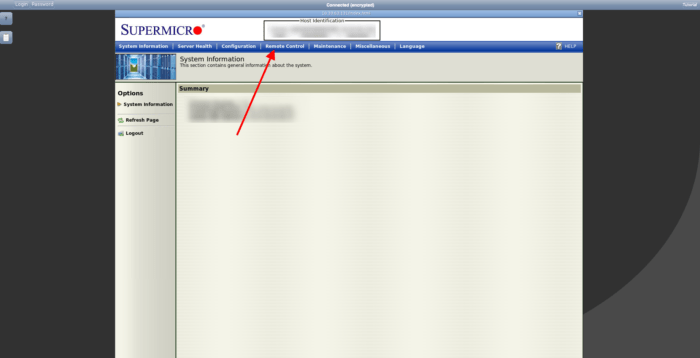

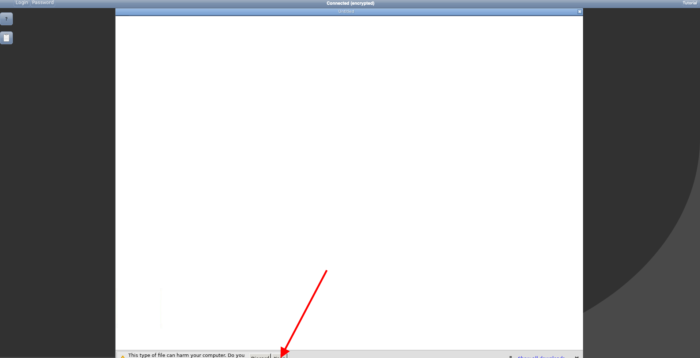
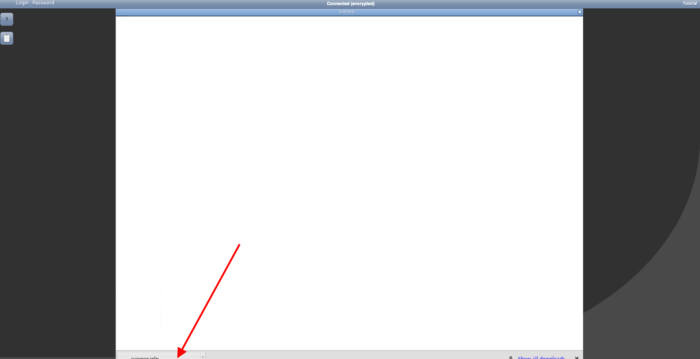

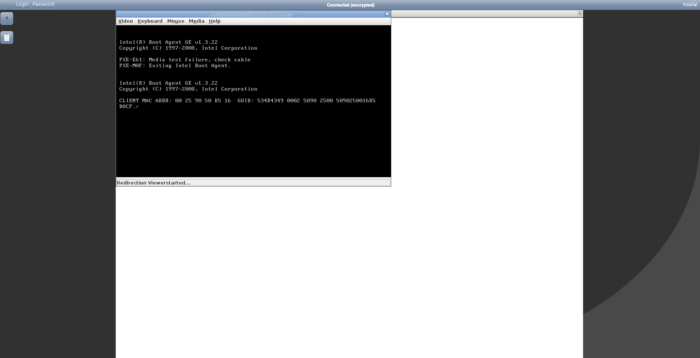


Geef een reactie